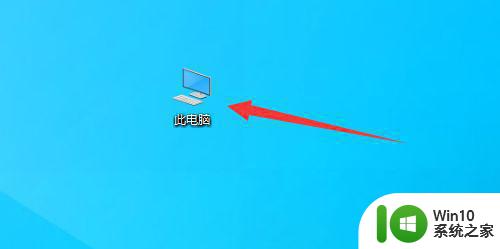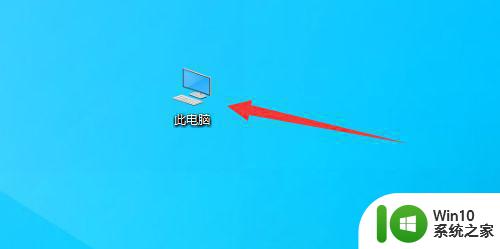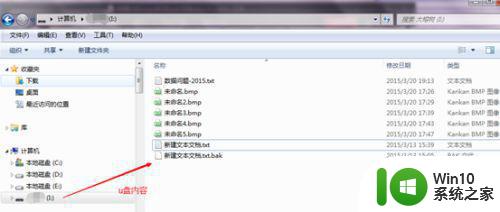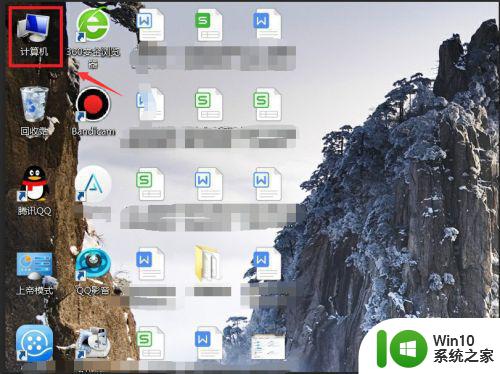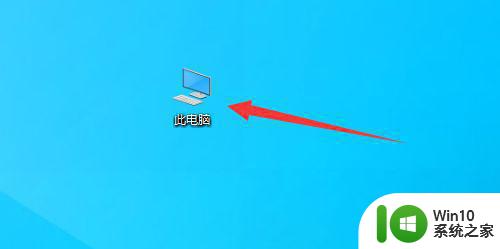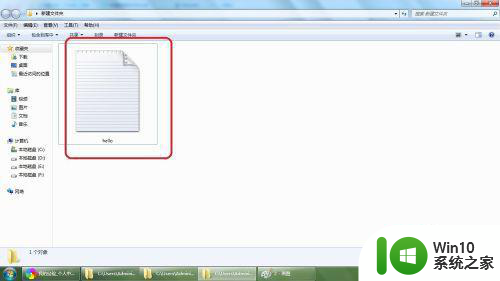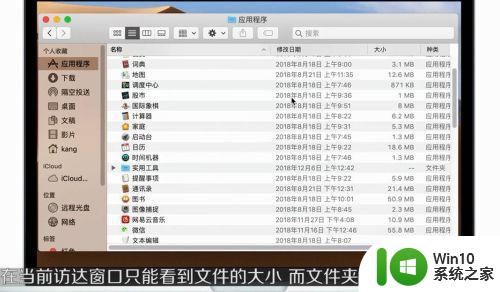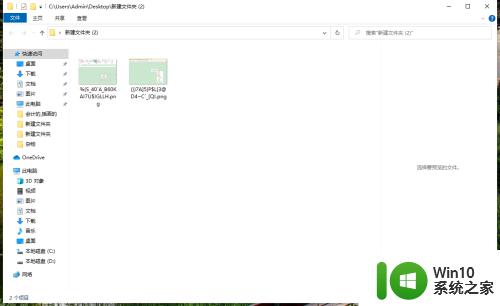如何彻底清空U盘内所有文件 U盘怎么批量删除所有文件
更新时间:2023-05-19 18:03:28作者:xiaoliu
在日常使用电脑中,我们时常需要对U盘进行清空或删除文件操作,但是手动一个个删除很费时费力,特别是当U盘文件较多时。本文将介绍如何彻底清空U盘内所有文件以及U盘批量删除所有文件的方法,为大家提供便利。无论是需要重新使用U盘还是需要将U盘借给他人使用前,这些方法都非常实用。
具体方法如下:
1、先将U盘插入我们的电脑,然后我们双击进入此电脑,之后右击U盘;
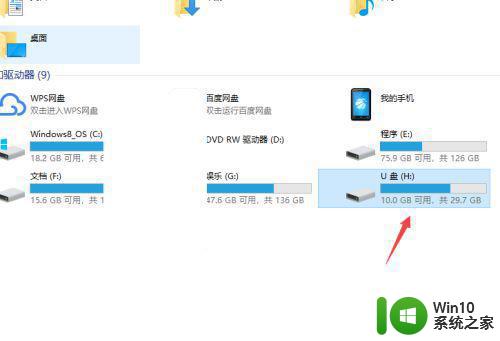
2、然后弹出的界面,我们点击格式化;
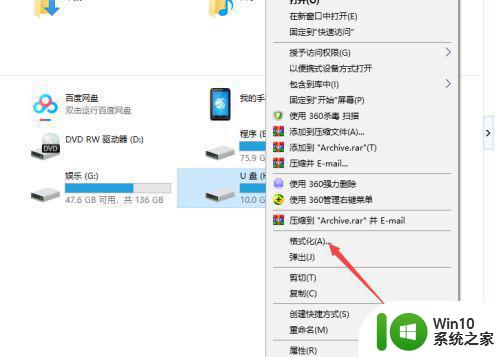
3、之后我们点击勾选上快速格式化;
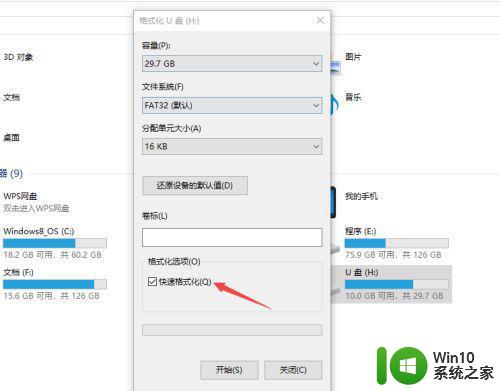
4、然后我们点击开始;
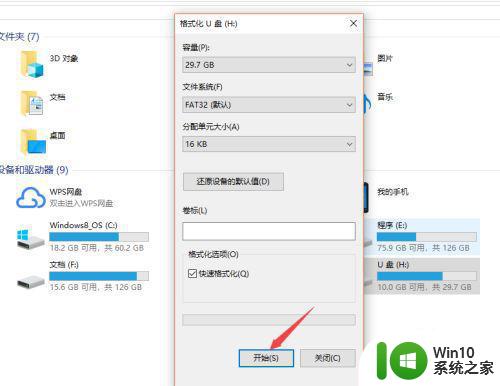
5、之后点击确定;
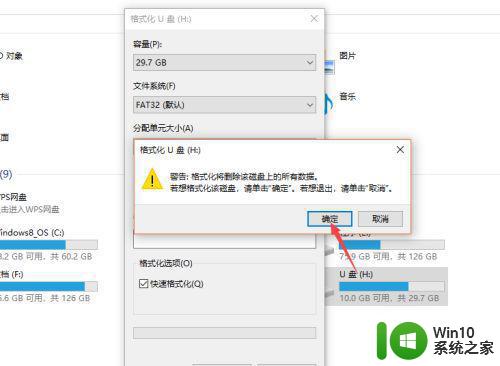
6、格式化完毕后,我们点击确定就可以了,这样我们就快速删除u盘所有内容了。
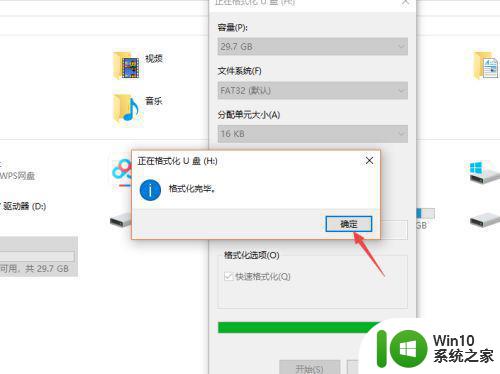
最后,小编提醒大家,在清空U盘前一定要备份重要的文件,以免遗失。同时,彻底清空U盘内所有文件需要小心,避免删除重要的系统文件,导致U盘无法正常使用。如有不懂的地方,建议寻求专业人士的帮助。